iPadの充電が遅い原因は?具体的な対処法まで詳しく解説!

「iPadの充電が遅い。原因を知りたい。」
「iPadの充電が遅い。対処法を知りたい。」
「iPadの劣化を抑えるコツ知りたい。」
「iPadのバッテリー交換できるお店を知りたい。」
そのような方に向け、iPadの充電が遅くなったときの対処法を解説します。この記事を読めば、iPadの充電トラブルに自分で対処できるようになります。わかりやすい内容ですので、気軽に読んでください。
目次
iPadの充電が遅い原因

iPadの充電が遅い原因は8つあります。
- 充電器の問題
- コンセントではなくPCなどから充電している
- 周辺温度が低すぎる、または高すぎる
- バックグラウンドアプリによる電力消費
- バッテリーの劣化
- iPadを水没させたことがある
- iPadを使用しながら充電している
- 充電口が故障、または汚れている
それぞれ順番に解説していきます。
充電器の問題
はじめに、充電器に問題がないか確認してください。
- 非純正品など出力の小さい部品を使っている
- 各部品がきちんと接続されていない
- ケーブルが断線している
非純正品など出力の小さい部品を使っている
非純正品の部品を使用していると、充電が遅くなります。
- 非純正品のアダプタを使用している
- 非純正品のケーブルを使用している
iPadの純正電源アダプタには4種類あります。モデルごとに出力(W:ワット)が異なりますので、お持ちの純正電源アダプタの出力を下の表でご確認ください。
| 名称 | iPadのモデル |
| 10W USB 電源アダプタ | iPad Air 2iPad AiriPad mini ~4iPad 2 |
| 12W USB 電源アダプタ | iPad Pro 12.9 インチ (第 1~2 世代)iPad Pro 10.5 インチiPad Pro (9.7 インチ)iPad Air (第 3 世代)iPad mini/ (第 5 世代)/iPad (第 5~7 世代) |
| 18W USB-C 電源アダプタ | iPad Pro 12.9 インチ (第 3~4 世代)iPad Pro 11 インチ (第 2 世代)iPad Pro 11 インチ |
| 20W USB-C 電源アダプタ | iPad mini (第6世代)iPad (第9世代)iPad Pro 12.9 インチ (第 5 世代)iPad Pro 11 インチ (第 3 世代)iPad (第 8 世代)iPad Air (第 4 世代) |
iPadを買ったばかりだと、10W・12Wの純正電源アダプタでは充電が遅いと感じるかもしれません。出力が小さいため、通常でもフル充電に4~5時間掛かってしまいます。
非純正品を使用している場合、純正電源アダプタより出力が小さくないか確認しましょう。
また、海外製のアダプタの使用にはご注意ください。電源アダプタは、その国や地域ごとに設定が異なります。なかには、日本の設定・基準に合わないものもありますので、きちんと確認してください。
非純正品の電源アダプタ・ケーブルを使用する場合、「MFi認証マーク」のあるものを選ぶと安心です。
MFiは『Made For iPhone/iPad/iPod』の略で、Apple認定であることを意味します。このマークが無い商品は、Appleが動作保証しない製品ですので、不具合の原因となります。購入する際に、MFiマークの有無を確認しましょう。
各部品がきちんと接続されていない
基本的なことですが、iPad本体・電源アダプタ・ケーブルがしっかり接続されているか確かめましょう。
- iPad本体とケーブル
- ケーブルと電源アダプタ
- 電源アダプタとコンセント
この3箇所で緩みなく差し込まれていれば、問題ありません。
ケーブルが断線している
ケーブルに問題があると、正しく充電できなくなります。以下に当てはまらないか確認してください。
- ケーブルが折れ曲がっている
- ケーブルがつぶれている
- 明らかにケーブルが破損している
このように、見た目で問題がわかる場合がほとんどです。しかし、ケーブルの内部で破損するケースもあります。別のケーブルがあれば、ケーブルを変えて正しく充電できるか試してください。
コンセントではなくPCなどから充電している
PCのUSBポートなどでもiPadは充電できます。しかし、一般的にUSBポートの出力は、iPadの純正電源アダプタより低出力です。
- iPadの純正電源アダプタ:10/12/18/20W(前述のとおり)
- パソコンのUSBポート:2.5W~4.5W(USB2.0、3.x)
このように、2~4倍以上の差があります。問題はありませんが、PCなどからの充電は時間が掛かることを知っておきましょう。
周辺温度が低すぎる、または高すぎる
周辺温度が低い、または高いと充電に時間が掛かる要因となります。
- iPadは温度0°~35℃ の場所で使う
- 保管するときは、温度:-20º ~ 45℃ の場所に保管する
Apple公式では、上記の温度が推奨されています。そして、この範囲を超えて暑すぎる・寒すぎる環境で動作させるとトラブルの要因となります。
iPadには温度調整機能があり、iPad本体の温度が適正値を超えると保護機能が作動します。保護機能が働くと、通常動作が難しくなり充電にも影響が及びます。
高温になりすぎると、充電は通常より遅くなり限界に達すると停止します。低温の場合も同様で、充電されなくなるか停止してしまいます。
バックグラウンドアプリによる電力消費
iPadには、画面に表示されているアプリ以外に、「背面」で起動している「バックグラウンドアプリ」があります。
バックグラウンドアプリは、iPadの画面を閉じても終了せず待機状態になっています。待機状態でも電力が使用されるため、通常より充電時間が長くなります。
アプリごとの電力消費は「設定」→「バッテリー」の順に選択すると確認できます。棒グラフが表示されますので、それぞれの棒をタップして詳細を確認してください。
バッテリーの劣化
iPadのバッテリーは充電回数に限界があります。また、充電や使用頻度が少なくても経年劣化(自然消耗)しますので、いずれは寿命がきます。
使い方により消耗の度合いは様々ですが、「急に充電が遅くなった」「頻繁に充電が必要になった」と感じたら劣化のサインとみてよいでしょう。
ちなみに、iPhoneではバッテリーの劣化状況を確認できますが、iPadにはその方法がありませんのでご注意ください。
iPadを水没させたことがある
iPadのバッテリー内部には電子基盤があるため、水没させると基盤で漏電が発生します。漏電とは、「電気が電線の外に漏れること」ですので、漏れた分正しく充電できなくなります。
また、この場合そのまま使い続けると発火する危険があり非常に危険です。水没した場合、使用を中止しバッテリー交換や修理を検討してください。
iPadを使用しながら充電している
iPadを使用中は、どうしても充電が遅くなります。充電しても、OSやアプリの動作により電力が消費されるためです。
また、使用しながらの充電はバッテリー寿命を縮める可能性もあるので極力控えてください。
充電口が故障、または汚れている
iPadの底部の充電口(充電ポート)に異常があると、充電が遅くなることがあります。
- 充電ポートにゴミや汚れが付着している
- 充電ポートに破損や摩耗がある
このような場合、充電ポートで接触不良が起こります。接触不良とは、「電気が流れたり流れなかったりする状態」です。電気が流れない時間帯は充電されないため、充電に時間が掛かるように感じてしまいます。
iPadの充電が遅い時の対処法
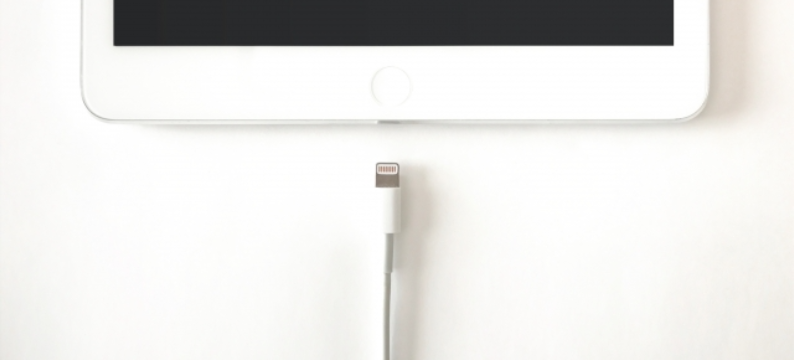
iPadの充電が遅い時の対処法は9つあります。
- 純正品、または出力の高い高速充電器を使う
- コンセントから直接充電する
- 充電中の周辺温度を適切に保つ
- 再起動する
- バックグラウンドアプリを閉じる、または削除する
- バッテリーを交換する
- 充電中はiPadの使用を控える
- 機内モード、または電源を切って充電する
- 充電口を掃除する
純正品、または出力の高い高速充電器を使う
前述のとおり、純正品またはMFi認証マークのある非純正品を使用すると正常に充電が行われます。
- 純正品アダプタ・ケーブル
- MFi認証マークのある非純正品アダプタ・ケーブル
また、下記のモデルでは高出力の「USB-C電源アダプタ」を使用すると、高速に充電できます。
- iPad Pro 11 インチ (第 1 世代以降)
- iPad Pro 12.9 インチ (第 3 世代以降)
- iPad Air (第 4 世代以降)
- iPad mini (第 6 世代)
Macブックなどに付属している「USB-C電源アダプタ」を使用すると安心です。非純正品を選ぶ場合、MFi認証マークがあるものを選びましょう。
コンセントから直接充電する
確実にiPadを充電したい場合、コンセントに電源アダプタを直接差して充電してください。
iPadの純正電源アダプタの出力は前述のとおり10/12/18/20Wです。それに対し、家庭用コンセントはひとつあたり最大1500Wまで出力できますので、充分な余裕があります。
ちなみに、iPadを0%からフル充電するには、コンセントを使用しても3~5時間ほど掛かります。
充電中の周辺温度を適切に保つ
周辺温度が高すぎる、または低すぎる場合は、適切な温度が保てる場所にiPadを移動させてください。iPad内部の温度が正常値になれば、通常の充電が行われます。
再起動する
ここまでの対処法3つ(正しい充電器、コンセントからの充電、適切な温度)を行っても充電出来ない場合、iPadを強制的に再起動してください。強制再起動の手順は「iPad を再起動する」を参照してください。
バックグラウンドアプリを閉じる、または削除する
しばらく使用しないバックグラウンドアプリがあれば、それらを強制終了させてください。
iPadのアプリには「バックグラウンド更新機能」があります。これは、バックグラウンドでの待機中にアップデートや新しいコンテンツの有無を自動的に確認するものです。
便利な機能ではありますが、電力を消費しますのでアプリを強制終了させておくのが確実です。
強制終了の手順は「iPadでAppを終了して再度開く(※)」を参照してください。
また、今後使用しないアプリは削除してもよいでしょう。自動更新や通知が行われなくなるため、電力が節約できます。
※本対処では、終了したAppを再度開く必要はありません。
バッテリーを交換する
充電サイクルが短くなったら交換を検討してください。バッテリーは家庭ごみとして廃棄すると環境に悪影響を及ぼします。バッテリー交換の際は、まずAppleまたはApple正規プロバイダに相談してください。
iPad購入後1年以内は製品保証が適用されますのでAppleの修理サービスが受けられます。ただし、自然劣化は製品保証対象外ですので注意してください。
また、AppleCare+for iPadという有償サポートに加入すると、バッテリー容量が本来の80%未満に低下した場合無償交換してもらえます。
充電中はiPadの使用を控える
充電中はiPadの使用を控えると早く充電できます。また、これはバッテリー保護にもつながります。
充電中にiPadを使用すると、本体が高温になります。iPadのバッテリーは熱に弱いため、高温の状況を繰り返すと劣化を早めてしまいます。
機内モード、または電源を切って充電する
iPadを機内モードにすると、消費電力が下がるため充電時間が短縮できます。
機内モードとはiPadの通信機能を全て無効にするモードです。
このモードでは全ての無線通信がオフになります。そのため、機内モードでは電力消費が抑えられ、充電に適した状態となります。
機内モードは以下の手順で設定できます。
「設定」→「機内モード」
さらに充電を早めるには、iPad本体の電源をオフにしてください。一切電力を消費しなくなるため一番早く充電できます。
充電口を掃除する
電源ポートの接触不良を防止・解消するために、こまめにポートとケーブル端子を掃除してください。掃除の際は以下の点に注意しましょう。
- iPadの電源をオフにする(感電・漏電の防止)
- iPadからすべてのケーブルを抜く(充電ケーブル・イヤホンケーブルなど)
- 電源アダプタ・ケーブルはコンセントから抜く
- レンズ用クロスなどを少し湿らせて使用する
- ポート内に水分が入らないように注意する
- 洗剤やエアダスターは使用しない
iPadのバッテリーの劣化を抑えるコツ

ここでは、iPadのバッテリーの劣化を抑えるコツをご紹介します。以下の3点を心がけるとバッテリーは長持ちします。
- OSを最新版にアップデートする
- 過充電、過放電を避ける
- 適切な温度や湿度で使用する
OSを最新版にアップデートする
iPadOSは最新バージョンに保つよう心がけましょう。OSのアップデートには、節電機能の向上が含まれていることがあります。
iPadOSアップデートは、充分に充電してから実施してください。ホーム画面から、「設定」→「一般」→「ソフトウェア・アップデート」の順に進めばアップデートできます。また、自動・手動アップデートも選べますのでお好みで設定してください。
過充電、過放電を避ける
バッテリー充電量に気を付けるとバッテリーは長持ちします。
- 充電量100%のままにしない
- 充電量を0%にしない
バッテリーをフル充電したままにしておくと、バッテリー内でガスが膨張し、バッテリーに高い圧力がかかります。温度も上昇し、バッテリー本体にダメージが及びます。
また、充電量を0%にしても別の化学反応で圧力が高まってしまいます。そのままですと、充電された状態を保てなくなる可能性がありますので注意してください。
適切な温度や湿度で使用する
前述のとおり、極端に暑い、または寒い環境を避けて使用してください。特に高温での使用は、バッテリーに回復不能なダメージを与える要因となります。
お風呂場など湿度の高い環境も避けてください。iPadは防水機能がなく、水分に非常に弱い機器です。本体内部や、電源ポートなどから水分が入らないよう充分注意してください。
それでもiPadの充電が遅いままの場合

以上の対処を行ってもiPadの充電が遅い場合、修理・処分のいずれかを検討してください。
修理に出す
修理サービスを受ける方法は以下の3通りあります。
- Appleに依頼する
- Apple正規サービスプロバイダに依頼する
- 街の修理業者に依頼する
Appleに依頼する
Apple Storeにて持ち込み・配送修理を受け付けています。Apple Storeは2022年9月時点で全国に10店舗あります。
Apple正規サービスプロバイダに依頼する
お住まいの地域にApple Storeがない場合、Apple正規プロバイダを探してください。2022年9月時点で確認できているプロバイダは以下のとおりです。
ただし、店舗によっては修理を受け付けていないところもあります。事前に確認してから依頼してください。
街の修理業者に依頼する
民間の修理店でもiPadの修理を受け付けています。各店ともホームページやSNSで様々な告知をしています。料金や修理期間も違いがありますので、一度調べてみてください。
まとめ:iPadの充電スピードが遅い原因を突き止めて適切に対処しよう!

この記事では、iPadの充電が遅いときの対処法、バッテリーの劣化を抑えるコツをご紹介しました。
- iPadの充電が遅いと感じたら、対処法を実践する
- バッテリーの劣化を抑えるよう日ごろから心がける
- 対処しても効果がない場合は修理に出す
- 廃棄するときは、セキュリティが万全な業者に依頼する
iPadのバッテリーは大切に扱えば寿命が伸びます。この記事で記載した「バッテリーの劣化を抑えるコツ」を実践して、最大限パフォーマンスを引き出しましょう。

監修者/前野 哲宏
フィットネスの店舗運営と新規事業で培った改善力を活かし、PCリサイクル事業で社会課題の解決に挑戦しています。









